页面属性无法修改的主要原因包括权限不足、插件冲突和主题限制。1.检查用户角色权限,确保账户具有编辑页面的权限;2.逐个停用可疑插件以排查冲突;3.切换至默认主题排除主题问题;4.检查当前主题的functions.php文件是否有限制代码;5.必要时检查数据库或开启调试模式辅助排查。此外,还需考虑浏览器缓存和服务器环境是否符合要求。

WordPress后台页面属性无法修改,通常是权限问题、插件冲突或者主题限制导致的。直接的解决方法包括检查用户角色权限、停用可疑插件、切换默认主题,以及检查主题的functions.php文件。

解决方案

检查用户角色权限: 确保你登录的账户具有足够的权限来编辑页面属性。只有管理员或具有编辑页面权限的用户才能修改。可以在WordPress后台的“用户”->“所有用户”中查看和修改用户角色。有时候,即使是管理员账户,也可能因为某些插件或主题的设置而被限制了权限。
停用可疑插件: 插件冲突是导致各种问题的常见原因。逐个停用最近安装或更新的插件,每次停用后检查页面属性是否可以修改。特别是那些与页面编辑、用户权限或安全相关的插件,嫌疑最大。
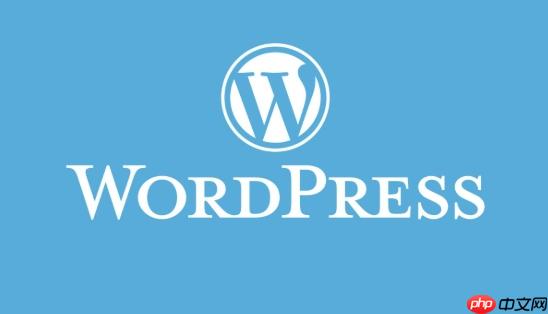
切换默认主题: 当前使用的主题可能限制了页面属性的修改。切换到WordPress默认主题(如Twenty Twenty-Three)来排除主题因素。如果切换后问题解决,那么问题很可能出在当前使用的主题上。
检查主题的functions.php文件: 某些主题会在functions.php文件中添加代码来修改或限制WordPress的功能。检查这个文件,寻找是否有与页面属性相关的代码,并尝试注释掉这些代码来测试是否解决问题。
检查数据库: 极少数情况下,页面属性数据可能在数据库中损坏。可以使用phpMyAdmin或其他数据库管理工具检查wp_posts表,找到对应的页面,查看post_status、post_type等字段是否异常。不建议直接修改数据库,除非你非常清楚自己在做什么。
WP-Config.php 调试模式: 开启WordPress的调试模式,可以在页面上显示更详细的错误信息,有助于定位问题。在wp-config.php文件中,将WP_DEBUG设置为true。
define( 'WP_DEBUG', true );
浏览器缓存: 有时候,浏览器缓存可能导致后台显示不正确。尝试清除浏览器缓存或使用无痕模式访问WordPress后台。

采用目前业界最流行的模版编译系统,所有的页面都可以实现在线/离线修改,只需简单掌握HTML的知识,就可以轻松创建属于自己的个性化的专业用户界面,内建多语言包替换模块,独创的商品参数模版系统,强大的后台管理支持和数据备份功能
 0
0

服务器环境: 检查服务器的PHP版本、内存限制等是否符合WordPress的要求。过低的PHP版本或内存限制可能导致各种问题。
为什么页面属性无法修改?
权限不足、插件冲突、主题限制是主要原因,但服务器配置问题也可能导致。页面属性的修改涉及到数据库的读写操作,任何环节出错都可能导致修改失败。
如何排查插件冲突?
最简单的方法是逐个停用插件,每次停用后检查问题是否解决。也可以使用插件冲突检测工具,但这些工具并非总是准确。另一种方法是在一个干净的WordPress环境中重现问题,然后逐个安装插件,直到问题再次出现,就可以确定冲突的插件。
主题functions.php文件可能做了哪些限制?
主题的functions.php文件可以用来添加自定义功能、修改WordPress默认行为。可能限制页面属性的代码包括:
remove_meta_box()
add_filter()
current_user_can()
例如,以下代码可能导致页面属性无法修改:
function remove_page_attributes_meta_box() {
remove_meta_box( 'pageparentdiv', 'page', 'normal' );
}
add_action( 'admin_menu', 'remove_page_attributes_meta_box' );以上就是WordPress后台页面属性无法修改的详细内容,更多请关注php中文网其它相关文章!

每个人都需要一台速度更快、更稳定的 PC。随着时间的推移,垃圾文件、旧注册表数据和不必要的后台进程会占用资源并降低性能。幸运的是,许多工具可以让 Windows 保持平稳运行。

Copyright 2014-2025 https://www.php.cn/ All Rights Reserved | php.cn | 湘ICP备2023035733号